システムパーミッション(権限)を利用したい
システムパーミッション(権限)機能を利用することで、各ユーザー毎に参照できる情報や、利用できる機能を細かく設定することが可能です。
本ページでは、システムパーミッションの設定方法をご説明します。
【サポート製品】
システムパーミッション機能は、プロフェッショナル版でご利用いただくことが可能です。
EnkinGTのシステムパーミッションについて
以下は、各機能に対するパーミッション設定の一覧です。
| 対象機能 | 説明 | |
| 共通 | 所属以外の組織を非表示にする | チームステータス機能において、自分の組織情報のみ表示できるようになります。 |
| 全ての組織を表示できる | 設定したグループは、所属組織に関係なく全ての組織を表示可能です。 | |
| HR | HR管理者 | 設定したグループとメンバーは、ユーザー権限に関係なくHRメニューを表示/編集可能です。 |
| 認証 | 全ての利用者が2段階認証を利用する | 全てのグループに対して、2段階認証を必須にすることが可能です。 |
| 猶予期間 | 2段階認証を有効にするまでの猶予期間を設定できます。 | |
| プロジェクト | タスクの変更を禁止する | 対象のグループを、参照専用グループとして設定できます。 |
| 全てのプロジェクトを参照できる | プロジェクトの参照権限がない場合でも、全てのプロジェクトを表示可能です。 | |
| チームステータス | メンバーの勤務履歴を参照 | 他のメンバーの勤務履歴を表示できるようになります。 |
| 全ての日報/週報を参照できる | 設定したグループは、所属組織に関係なく 全ての日報/週報を表示できるよになります。 | |
| カメラや背景画像の削除を禁止する | 対象のグループの、チームステータスに 記録された画像を保護することが可能です。 | |
| 他メンバーのコストを日報上で確認できる | 設定したグループは、他のメンバーの日報に記載されるコストを、表示可能です。 | |
| レポート | アクセス制限を有効にする | ログインユーザー自身に関する情報のみ、参照可能になります。 |
| 他のユーザデータを参照できる | 設定したグループは、他ユーザーのワークログ のレポートを、表示できるようになります。 | |
| 同じ組織のユーザデータを参照できる | 設定したグループは、同じ組織のユーザーのワークログのレポートを、表示可能です。 | |
| 全てのレポートを表示できる | 設定したグループは、全てのワークログのレポートを、表示できるようになります。 | |
| コスト情報を表示できる | 設定したグループは、コストで集計したワークログのレポートを、表示可能です。 | |
| 予実管理 | 予実管理ビューを表示できる | 設定したグループは、レポート機能で予実管理ビューを、表示可能です。 |
| オーダー管理を利用できる | 設定したグループは、オーダー管理を表示/編集可能です。 | |
| コスト管理を利用できる | 設定したグループは、コスト管理を表示/編集可能です。 | |
| トラッキング | EnkinGTクライアントを必須にする | 設定したグループに対して、EnkinGTクライアントを、必須にすることが可能です。 |
| 常にスクリーンショットを送付する | 設定したグループに対して、画面の共有を、必須にすることが可能です。 | |
| 出退勤の打刻でGPSを常に有効にする | 設定したグループに対して、出勤時のGPSの利用を、必須にすることが可能です。 | |
| アバターの利用を禁止する | 設定したグループに対して、タイムトラッキングでカメラの設定を、必須にすることが可能です。 | |
| 常にカメラを有効にする | 設定したグループに対してタイムトラッキングでカメラの利用を、必須にすることが可能です。 |
システムパーミッションの設定方法
Step1
「管理者」権限を持つユーザでログインしてください。
左サイドバー歯車アイコン「システム設定」>「システム」>「システムパーミッション」をクリックしてください。
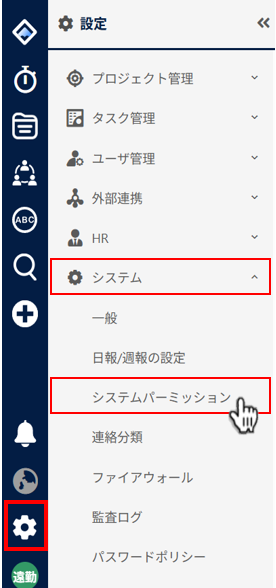
Step2
システムパーミッションの画面が表示されます。
画面右上の「編集」ボタンをクリックしてください。
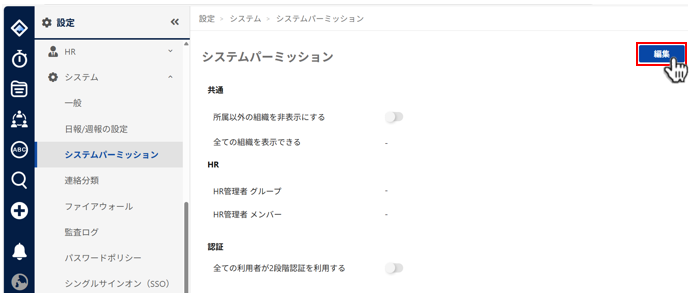
Step3
システムパーミッションの編集ができます。
各項目で、選択したグループに権限が付与されます。
パーミッションの設定
グループ単位でパーミッションの設定を行います。グループ作成方法はこちらをご参照ください。
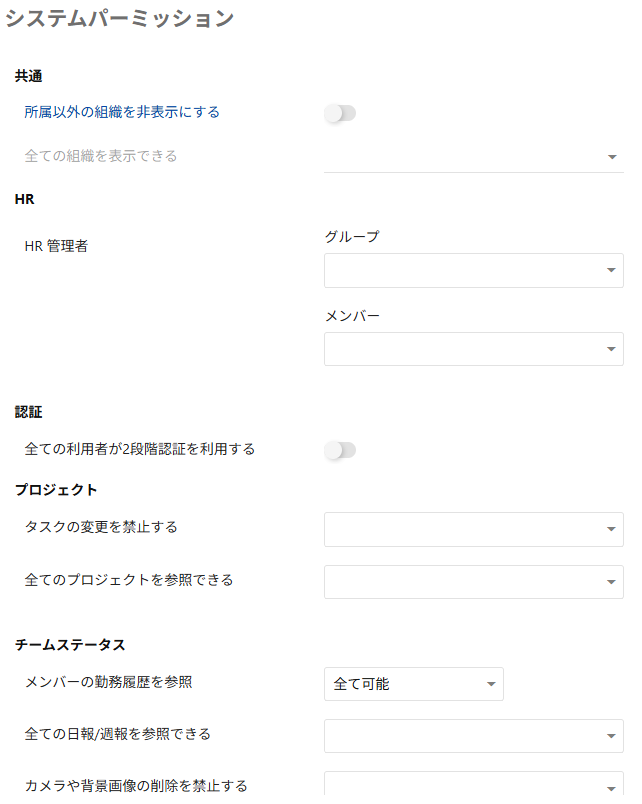
Step4
「保存」ボタンをクリックしてください。
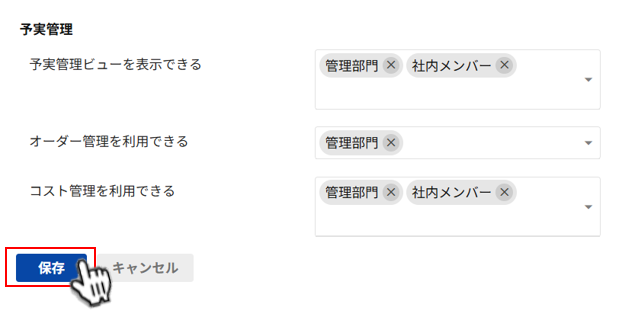
Step5
以上で、システムパーミッション(権限)の設定は完了です。
